Добавление врезки
Чтобы улучшить композицию материала, размещенного на 4-й странице документа, вы добавите специальную врезку. Для этого мы предварительно скопировали текст из соответствующей статьи и поместили его во фрейм на монтажном столе - области за пределами основной страницы. Теперь ваша задача - поместить этот текстовый фрейм, являющийся врезкой, точно в центр 4-й страницы и выполнить заключительное форматирование этого элемента.
Начнем с того, что выберем команду меню View → Fit Page in Window (Вид → Целая страница). Это позволит нам увидеть всю страницу целиком и более точно определить расположение врезки. Затем выберем команду меню File → Save (Файл → Сохранить), чтобы сохранить нашу работу на текущем этапе.
Далее в нижнем левом углу окна документа из списка доступных страниц выберем страницу 4. Если текстовый фрейм врезки пока не виден слева от этой страницы, нам нужно найти ползунок на линейке прокрутки и перетащить его влево, чтобы отобразить этот фрейм.
Теперь, используя инструмент выделения (
Следующим шагом будет работа с палитрой Control (Управление), которая находится непосредственно под меню в верхней части страницы. В полях этой палитры мы введем следующие значения:
- X: 4 in (10,2 см) - для горизонтального положения
- Y: 3 in (7,6 см) - для вертикального положения
Эти параметры позволят нам точно разместить врезку по центру между колонками текста на 4-й странице.

После выполнения этих действий врезка должна находиться точно по центру между колонками текста на 4-й странице. При необходимости вы можете воспользоваться клавишами со стрелками, чтобы еще более точно позиционировать фрейм. Важно, чтобы низ фрейма врезки располагался на уровне середины красной звезды.
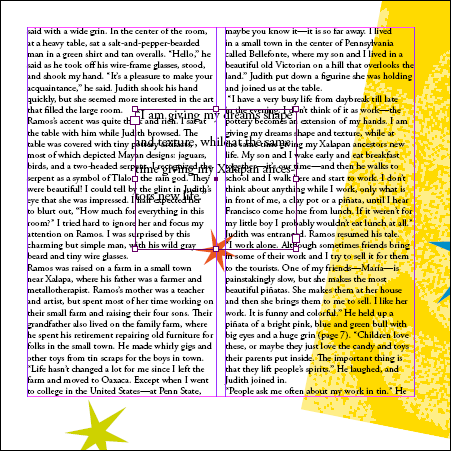
Обратите внимание, что при указании значений в палитре Control мы всегда должны добавлять единицу измерения "in" (дюймы). Это важно, так как программа Adobe InDesign поддерживает использование различных общепринятых единиц измерения, таких как "pt" (пункты) или "cm" (сантиметры), и нам необходимо четко обозначать, какую систему мы используем.
Программа InDesign предоставляет пользователям возможность работать с множеством удобных единиц измерения, что значительно упрощает процесс точного позиционирования и форматирования различных элементов на странице. Это делает работу гораздо более эффективной и позволяет добиваться высокого качества оформления.
Таким образом, с помощью палитры Control мы можем легко управлять положением и размерами врезки, обеспечивая ее оптимальное расположение на странице и улучшая общую композицию документа. Эти инструменты и техники являются важными составляющими успешной работы в Adobe InDesign CS2.
Добавление врезок - один из эффективных способов улучшить структуру и восприятие материала на странице. Грамотное использование инструментов позиционирования, таких как палитра Control, позволяет точно размещать врезки в нужных местах, гармонично вписывая их в общий дизайн страницы. Это помогает привлечь внимание читателя к ключевым фрагментам содержания, выделить важные цитаты или дополнительную информацию.
Важно отметить, что при работе с врезками и другими элементами макета в InDesign необходимо учитывать единицы измерения, используемые в программе. Помимо дюймов, могут применяться пункты, сантиметры и другие общепринятые единицы. Правильный выбор единиц и их указание при позиционировании объектов - залог точного размещения всех элементов на странице.
Освоив навыки добавления и форматирования врезок, вы сможете значительно улучшить визуальную композицию документов, создаваемых в Adobe InDesign CS2. Это повысит читабельность и привлекательность ваших макетов, что особенно важно для публикаций, ориентированных на широкую аудиторию. Применение таких техник является важной частью профессиональной вёрстки и дизайна.